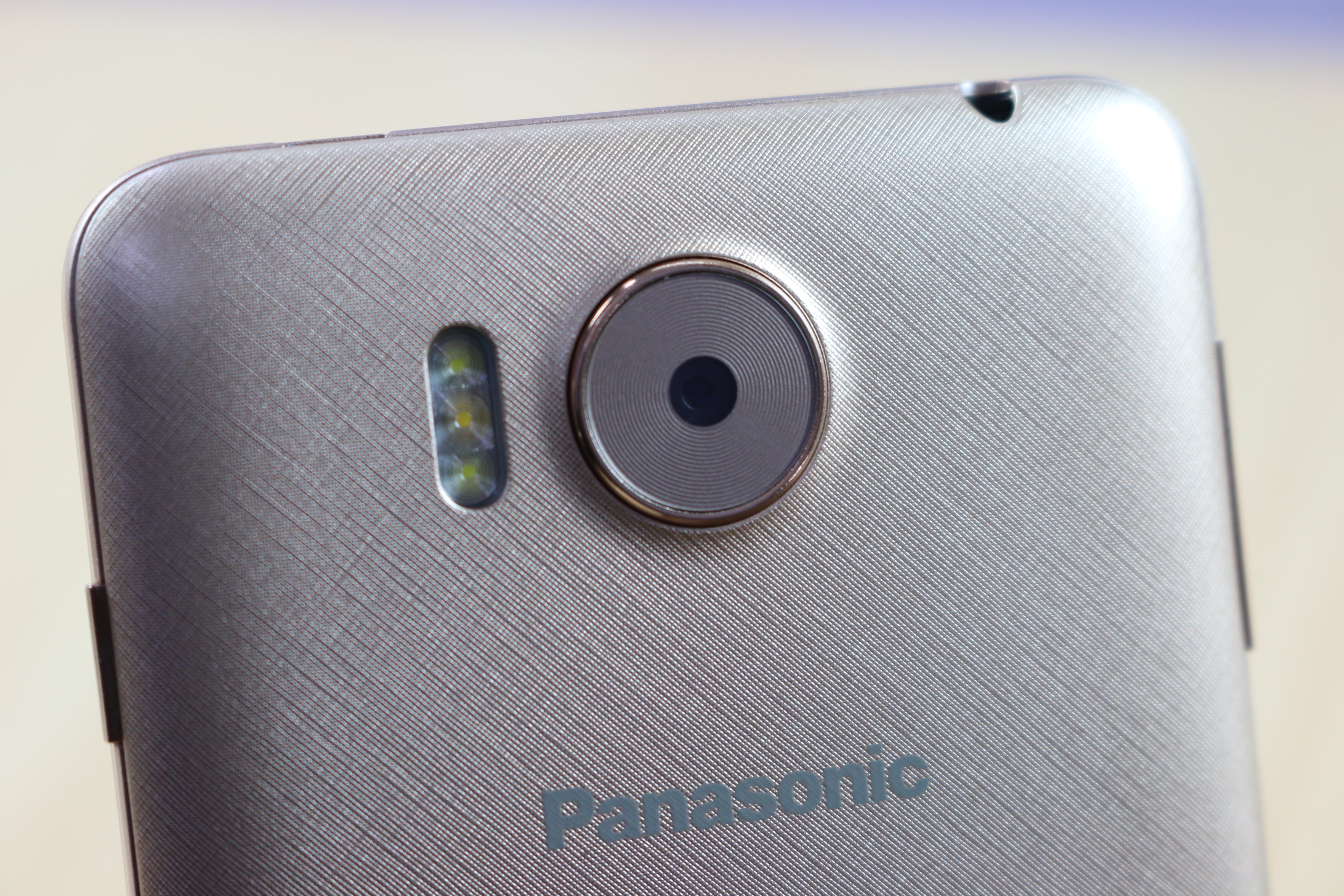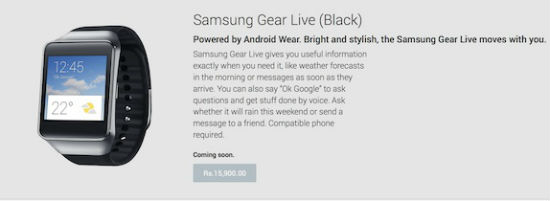Dark Mode je najdiskutovanejším inteligentným telefónom od minulého roka. Táto nová funkcia aplikuje na naše zariadenia tmavú tému, ktorá je v noci alebo pri slabom osvetlení jemná pre naše oči. Na smartphony s Androidom s Androidom 10 dorazil systémový režim Dark Mode, ktorý sa vzťahuje na celé používateľské rozhranie. Môžeme ho povoliť kedykoľvek iba prepnutím prepínača a dokonca ho naplánujeme, takže ho nebudete musieť povoliť zakaždým, keď budete chcieť telefón používať pri slabom osvetlení. Tu hovoríme tromi spôsobmi, ako na telefóne automaticky povoliť tmavý režim.
amazon prime bezplatná skúšobná verzia bez kreditnej karty
Prečítajte si tiež | Ako povoliť tmavý režim vo všetkých vašich aplikáciách pre Android
Povoliť tmavý režim automaticky
Obsah
Celý systémový tmavý režim je k dispozícii pre všetky zariadenia s Androidom 10 alebo Android 11. Procesy jeho povolenia sú však odlišné. Ukážeme vám tri spôsoby, ako automaticky povoliť tmavý režim vo vašich aplikáciách pre Android.
1. Tmavý režim v celom systéme



1] Najskôr vo svojom telefóne choďte na „Nastavenia“ a klepnutím na „Displej“ zadajte nastavenia displeja.
3] Tu nájdete rôzne možnosti v závislosti od zariadenia. Niektorí výrobcovia to nazývajú „Nočný režim“ alebo „Tmavý motív“ a niektorí ho nazývajú „Temný režim“. Klepnite na ňu.
4] Ďalej klepnite na „Zapnúť automaticky“ alebo „Naplánovať“ na niektorých zariadeniach.
5] Teraz vyberte možnosť „Automaticky povoliť od západu slnka do východu slnka“, ako je to vidieť na OnePlus Nord, alebo jednoducho „Západ slnka do východu slnka“ na iných telefónoch.
To je všetko! Keď zapadne slnko, váš telefón automaticky povolí tmavý režim. Okrem toho môžete tiež nastaviť vlastný čas na povolenie tmavého režimu podľa vášho pohodlia.
2. Prostredníctvom nastavení jednotlivých aplikácií



Väčšina aplikácií pre Android teraz podporuje tmavý režim. Ak teda chcete, aby tieto aplikácie automaticky sledovali tmavú tému celého systému, môžete to urobiť. Stačí vyhľadať nastavenie „Téma“ v aplikácii a uvidíte možnosť „predvolené nastavenie systému“, klepnúť na ňu a po západe slnka bude táto aplikácia dodržiavať nastavenie pre celý systém a prepne sa do tmavého režimu. Niektoré aplikácie majú dokonca zabudovanú aj funkciu „Automaticky pri západe slnka“.
3. Používanie aplikácií tretích strán
Nie každá aplikácia podporuje tmavý režim a preto má Android 10 spôsob, ako vynútiť tmavý režim v aplikáciách prostredníctvom možností pre vývojárov, ktoré ho však nemôžu naplánovať na konkrétny čas, napríklad na západ slnka. Niektoré aplikácie tretích strán môžu nielen vynútiť, aby aplikácie používali tmavý režim, ale tiež naplánovať povolenie tmavého režimu. Hovoríme tu o aplikácii DarQ.

1] Najskôr nainštalujte ADB na počítač pomocou Balíček vývojárov XDA .
3] Stiahnite si zip súbor Skript DarQ ADB z fór XDA.
odstrániť telefón z môjho účtu Google
4] Rozbaľte súbor a dvakrát kliknite na aplikáciu pre operačný systém vášho počítača a počkajte, kým sa skript spustí.
5] Po dokončení spustenia skriptu ADB môžete použiť aplikáciu DarQ.
6] Otvorte vo svojom telefóne aplikáciu DarQ a nájdete niekoľko možností použitia tmavého režimu:

Vývojári XDA
- Povoliť tmavý motív: Bude povolený tmavý režim systému Android 10 v celom systéme.
- Force Dark Theme: Všetky aplikácie budú používať tmavý motív.
- Automatická tmavá téma: Váš telefón zapne tmavý režim pri východe alebo západe slnka.
7] Klepnutím na tretiu možnosť automaticky aktivujete tmavý režim v telefóne.
Ak sa pri používaní tejto aplikácie stretnete s akýmkoľvek problémom, môžete sa poradiť s vývojármi DarQ GitHub .
To boli spôsoby, ako automaticky povoliť tmavý režim na smartfóne s Androidom. Ak chcete získať ďalšie tipy a triky, sledujte novinky v kategórii Gadgets To Use!
Facebookové komentáre